
 Gerkje |
 Ada |
 Edith |
 Elegante |
 Ildiko
|
 Kathania
|
 Manany |
 Papy |
 Tine |
|||
Ik zou het erg leuk vinden, wanneer je iets in het gastenboek zou willen schrijven.

Klik je op de banners hier onder dan kom je op de website van de schrijfsters van de lessen.

Gerkje

Elegante

Kathania

Manany

Papy

Tine
**************************************
Prunella
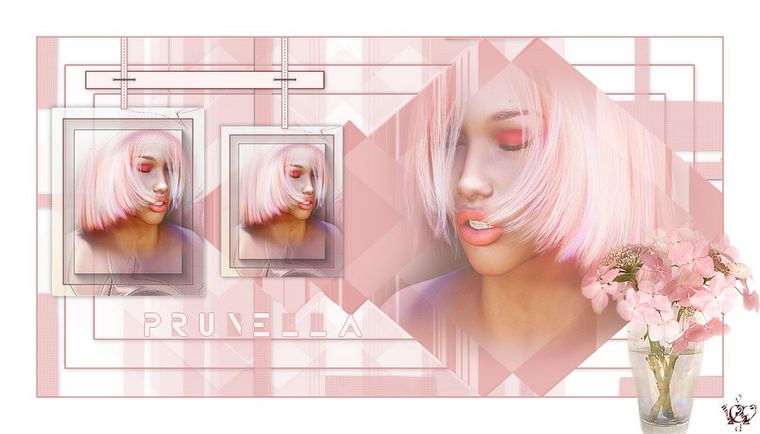
Gemaakt met PFS X 10.10.1
****************************************
Gebruikte filters 8bf:
Importeren naar Unlimited:
Graphics Pluss/ Cross Shadow + Emboss
Filter Factory A/ Mirror-Mirror
Filter Factory U/ Bulging Edge Average
Penta Com/ Color Dot
Andere filters 8bf:
AAA Frames/ Foto Frame
********************************************************

*****************************
Met dank aan Riet en Joke voor het controleren van de les.
****************************************************************************
Zet onderstaande kleuren in je Aangepaste kleurenpalet:
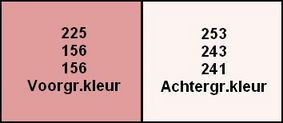
*****************************************************
Installeer voor je het programma opent eerst het font Bifur.
1. Open een nieuwe transparate afbeelding van 850 x 500.
2. Vul deze met de achtergrondkleur.
3. Laag/ Nieuw/ Leeg/ Automatische transparantie.
4. Vul met de voorgrondkleur.
5. Filter/ PhotoMasque:
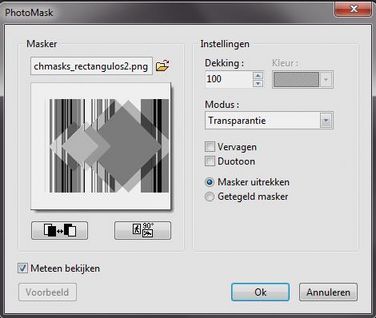
6. Open de tube Yoka-Misted=FACE-04062013.
7. Kopieer de tube en plak deze op de bovenste laag van je werk.
8. Handmatig instellen: X = 308 en Y = -20/ Hoogte = 550.
9. Zet de Dekking op 70.
10. Filter/ Verscherpen/ Verscherpen.
11. Filter 8bf/ Unlimited/ Graphics Plus/ Cross Shadow:
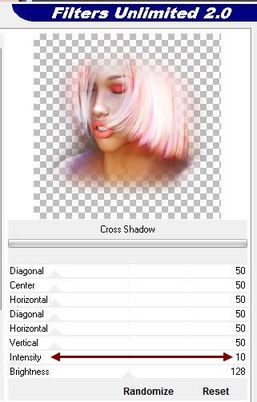
12. Laag/ Nieuwe achtergrond invoegen/ Automatische transparantie.
13. Klik op laag 1/ de maskerlaag!
14. Selectie/ Selectie vorm laden/ Laad de vorm Selection01.
15. Selectie/ Handmatig instellen: X = 100 en Y = 0.
16. Filter/ Stileren/ Slagschaduw:
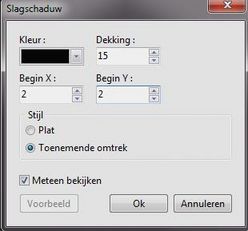
17. Herhaal de schaduw, maar dan X en Y = -2.
18. Selectie/ Omgekeerd.
19. Bewerken/ Knippen.
20. Selectie tonen.
21. Klik op laag 2. Bewerken/ Knippen.
22. Selectie tonen.
23. Klik op laag 3/ bewerken/ Knippen.
24. Klik op laag 1/ filter 8bf/ Unlimited/ Graphics Plus/ Emboss:
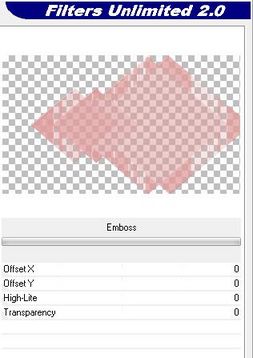
25. Klik op de achtergrond en vul deze met de voorgrondkleur.
26. Filter/ PhotoMask:

27. Laag/ Nieuwe achtergrond invoegen/ wit.
28. Klik op laag 4 en zet de Dekking op 60.
29. Je hebt nu dit:

30. Voeg laag 4 samen met de achtergrond.
31. Filter 8bf/ Unlimited/ Filter Factory U/ Bulging Edge Average:
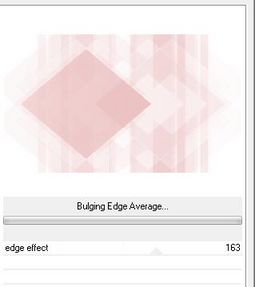
32. Filter 8bf/ Unlimited/ Filter Factory A/ Mirror-Mirror:
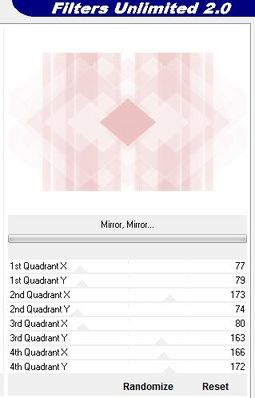
33. Laag/ Nieuwe achtergrond invoegen/ Automatische transparantie.
34. Afbeelding/ Afmetingen Canvas:
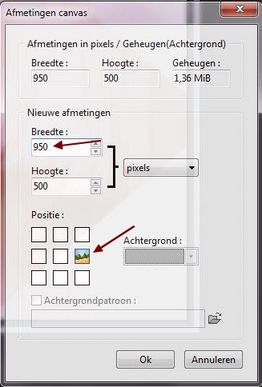
35. Klik rechts op laag 4/ Dupliceren.
36. Klik rechts op laag 5/ Handmatig instellen/ midden links.
37. Voeg laag 5 en 4 samen.
38. Selectie/ Alles selecteren.
39. Bewerken/ Omkaderen en vullen/ Streep/ Breedte 2/ voorgrondkleur.
40. Selectie/ Verkleinen/ 40.
41. Bewerken/ Herhalen Omkaderen vullen.
42. Filter / stileren/ Slagschaduw:

43. Herhaal de schaduw, maar dan X en Y = -1.
44. Selectie/ Verkleinen/ 40.
45. Bewerken/ Omkaderen en vullen/ als punt 39.
46. Herhaal de schaduw van punt 42 en 43.
47. Selectie/ Verbergen.
48. Open de tube deco1.
49. Kopieer de tube en plak deze op laag 4.
50. Handmatig instellen: X = 0 en Y = -44.
51. Filter 8bf/ Unlimited/ Pent Com/ Color Dot:
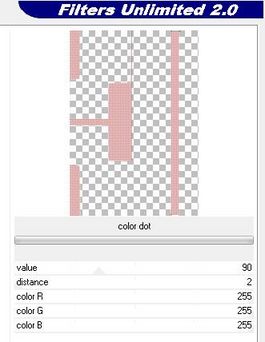
52. Bewerken/ Herhalen filter Unlimited.
53. Dubbelklik op de laag/ Slagschaduw:

54. Zet de Dekking op 70.
55. Laag/ Dupliceren.
56. Laag/ Vervormen/ Horizontaal spiegelen.
57. Handmatig instellen/ midden rechts.
58. Laag/ Vervormen/ 270° roteren.
59. Laag Dupliceren.
60. Handmatig instellen: Rechts onder.
61. Laag/ vervormen/ 90° roteren/ 2 x.
62. Sla je werk op als Pfi bestand. We werken er later weer verder mee.
63. Open een nieuwe transparante afbeelding van 210 x 260.
64. Open de afbeelding texturacameron_ice2.
65. Bewerken/ Patroon selecteren.
66. Ga terug naar je werk/ Bewerken/ Vullen met patroon.
67. Laag/ Nieuwe achtergrond invoegen/ Automatische transparantie.
68. Zet de Dekking van laag 1 op 80.
69. Blijf op laag 1/ Selectie/ Alles selecteren.
70. Selectie/ Verkleinen/ 15.
71. Bewerken/ Omkaderen en vullen/ Streep/ Breedte 2/ voorgrondkleur.
72. Filter 8bf/ AAA Frames/ Foto Frame:
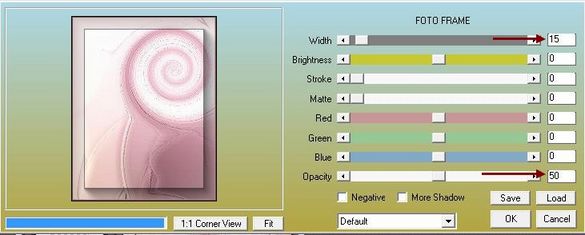
73. Selectie/ Verbergen.
74. Open de tube Yoka.
75. Afbeelding/ Afmetingen afbeelding: hoogte 230.
76. Laag/ Vervormen/ Horizontaal spiegelen.
77. Kopieer de tube en plak deze op je werkje.
78. Je hebt nu dit:
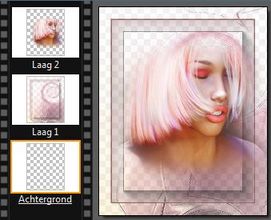
79. Voeg alle lagen samen.
80. Bewerken Kopiėren.
81. Open je opgeslagen werk.
82. Bewerken/ Plakken op de bovenste laag.
83. Dubbelklik op de laag/ Slagschaduw:

84. Schaduw samenvoegen.
85. Herhaal de schaduw, maar dan X en Y = -3.
86. Filter/ Verscherpen/ Verscherpen.
87. Bewerken/ Vervagen Verscherpen/ 58%.
88. Handmatig instellen: X = 8 en Y = 85.
89. Laag/ Dupliceren.
90. Klik rechts op de laag/ Vrij aanpassen/ Schaal op 80%.
91. Handmatig instellen: X = 244 en Y = 113.
92. Laag/ Nieuw/ Leeg/ Automatische transparantie.
93. Stel je lijngereedschap in zoals je ziet op de afbeelding hier onder:
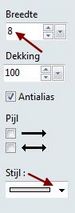
94. Trek 2 verticale lijnen boven de kadertjes, zie voorbeeld.
95. Stel je lijgereedschap nu in zoals je ziet op de afbeelding hier onder:
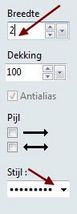
96. Trek nu in het midden van de verticale lijne de stippellijn.
97. Dubbelklik op de laag/ Slagschaduw:
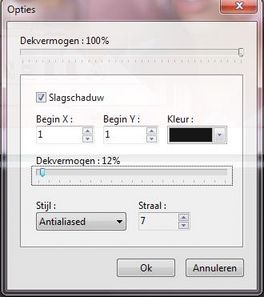
98. Filter/ Verscherpen/ Verscherpen.
99. Klik op laag 9/ laag/ Nieuw/ Leeg/ Automatische transparantie.
100. Zet je lijngereedschep zoals je ziet op de afbeelding hier onder:
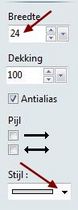
101. Trek een horizontale lijn zoals je ziet op het voorbeeld.
102. Dubbelklik op de laag/ Slagschaduw:
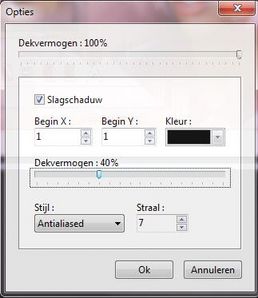
103. Open de tube agrafe.
104. Kopieer de tube en plak deze op de bovenste laag.
105. Plaats de tube over het eerste lint zoals je ziet op het voorbeeld.
106. Laag/ Dupliceren en naar de andere kant schuiven.
107. Je hebt nu dit:
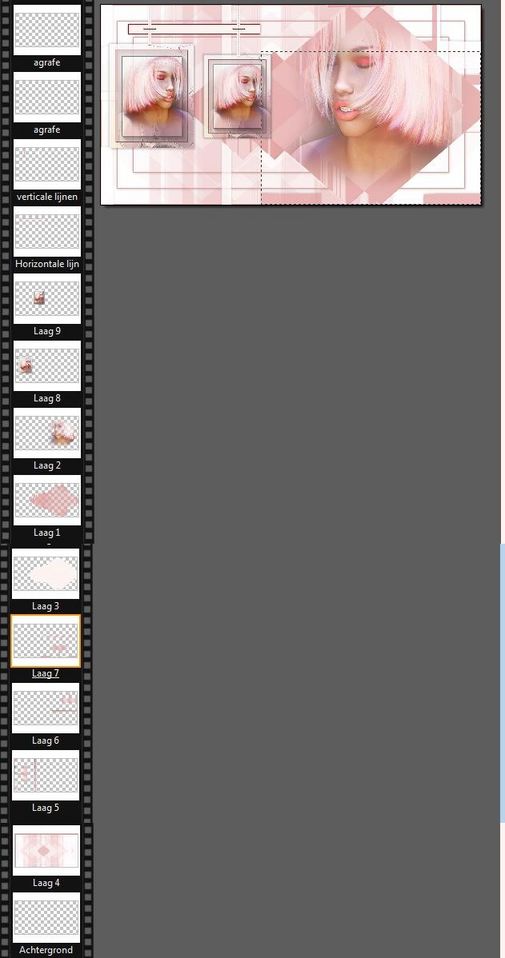
108. Voeg alle lagen samen.
109. Bewerken/ Omkaderen en vullen/ Streep/ breedte 2/ voorgrondkleur.
110. Laag/ Nieuwe achtergrond invoegen/ wit.
111. Afbeelding/ Afmetingen Canvas:
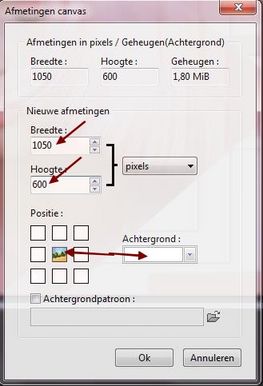
112. Open de tube Betsie 812-11-10-2011.
113. Kopieer de tube en plak deze op de bovenste laag.
114. Handmatig instellen: X = 797 en Y = 287/ Hoogte = 320.
115. Filter/ Verscherpen/ Verscherpen.
116. Filter 8bf/ Unlimited/ Graphics Plus/ Cross Shadow:
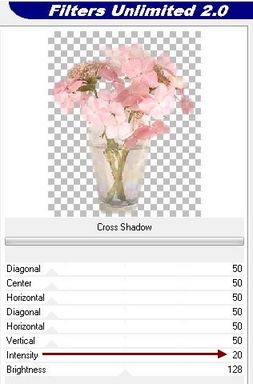
117. Klik op het tekstgereedschap en Typ prunella met onderstaande instellingen/ en de achtergrondkleur:
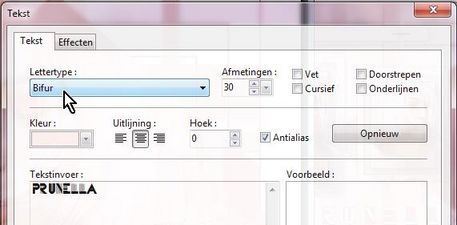
Tabblad Effecten:
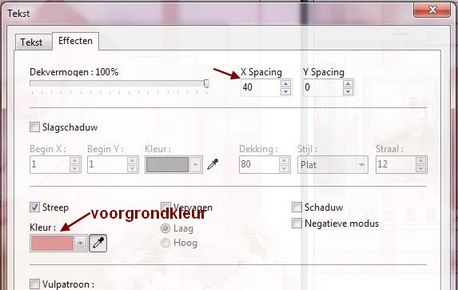
118. Plaats de tekst zoals je ziet op het voorbeeld.
119. Zet je naam op het werk.
120. Het ziet er nu zo uit:

121. Voeg alle lagen samen
122. Afbeelding/ Afmetingen afbeelding/ breed 950.
123. Sla je werk op als jpeg bestand.
Veel plezier met het maken van dit door mij vertaalde werkje van Edith.
Merci Edith!
***************************************
1 2 3